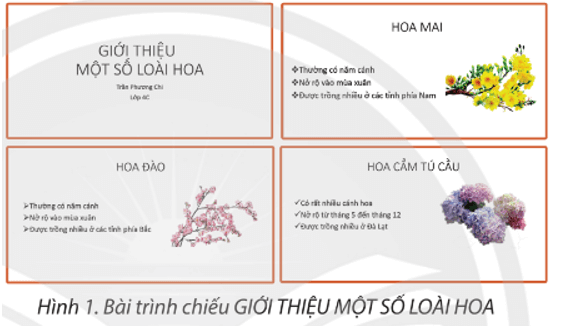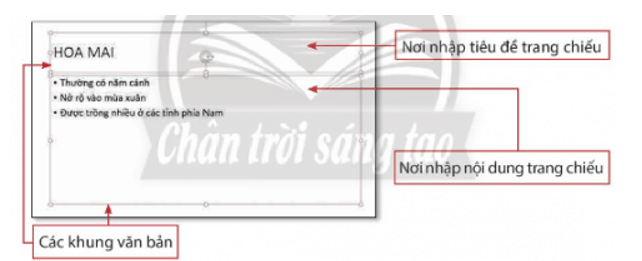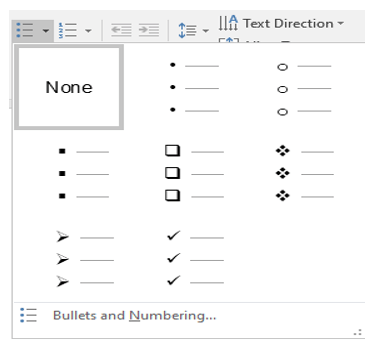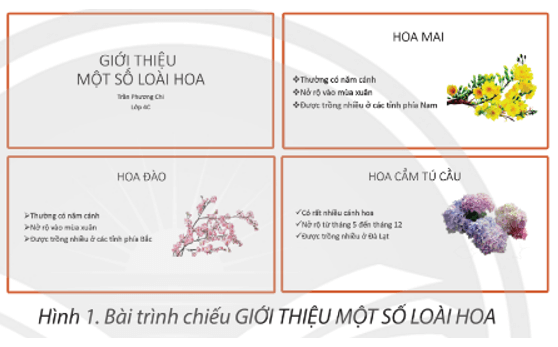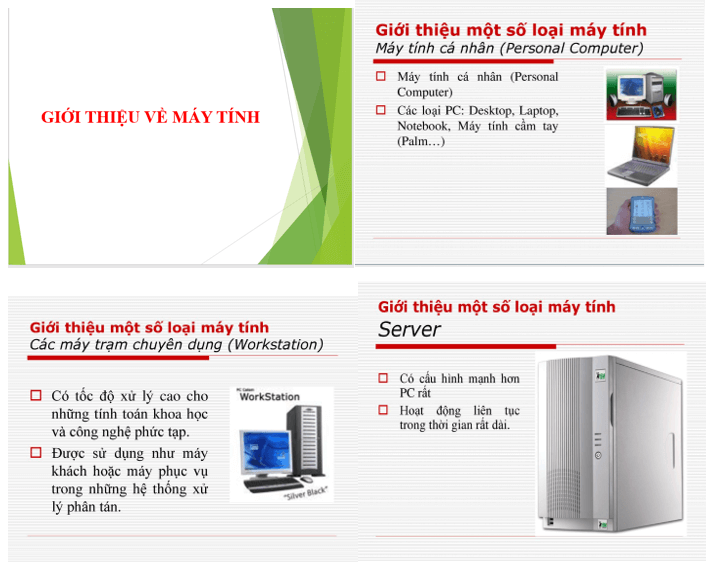Giải Tin học lớp 4 trang 42, 44, 45, 47 Bài 9: Bài trình chiếu của em - Chân trời sáng tạo
Sinx.edu.vn xin giới thiệu giải bài tập Tin học lớp 4 trang 42, 44, 45, 47 Bài 9: Bài trình chiếu của em sách Chân trời sáng tạo hay nhất, chi tiết giúp học sinh so sánh và làm bài tập Tin học lớp 4 Bài 9 dễ dàng. Mời các bạn đón xem:
Nội dung bài viết
Xem thêm »
Giải Tin học lớp 4 Bài 9: Bài trình chiếu của em
Tin học lớp 4 trang 42 Khởi động
Khởi động trang 42 SGK Tin học lớp 4: Một bạn tạo được bản trình chiếu gồm bốn trang chiếu như ở Hình 1, theo em bạn đã làm thế nào để tạo được bài trình chiếu này?
Lời giải:
Theo em bạn sử dụng powerpoint để tạo trang tiêu đề, trang nội dung và chèn ảnh vào các trang nội dung.
1. Tạo bài trình chiếu đơn giản
Tin học lớp 4 trang 44 Khám phá
Khám phá 1 trang 44 SGK Tin học lớp 4: Em hãy nêu các việc cần thực hiện để:
b. Nhập văn bản vào khung văn bản trên trang trình chiếu.
Lời giải:
a. Thêm trang nội dung
B1: Chọn thẻ Home
B2: Nháy chuột vào lệnh New slide
B3: Trang chiếu mới được thêm vào
b. Nhập văn bản vào trang văn bản: em nhập văn bản theo mẫu:
Khám phá 2 trang 44 SGK Tin học lớp 4: Sắp xếp các việc dưới đây theo thứ tự đúng để thực hiện chèn hình ảnh vào trang chiếu?
B. Nháy chuột vào nút lệnh Pictures
D. Nháy chuột vào nút lệnh insert
Lời giải:
A. Chọn trang chiếu
C. Chọn thẻ insert
B. Nháy chuột vào nút lệnh Pictures
D. Nháy chuột vào nút lệnh insert
Khám phá 3 trang 44 SGK Tin học lớp 4: Sắp xếp các việc dưới đây theo thứ tự đúng để thực hiện thay đổi kích thước hình ảnh?
A. Thực hiện kéo thả chuột để thay đổi kích thước hình ảnh
Lời giải:
C. Chọn hình ảnh
B. Di chuyển con trỏ chuột vào nút tròn nhỏ ở cạnh khung hình chữ nhật bao quanh hình ảnh để con trỏ chuột chuyển thành dạng 
A. Thực hiện kéo thả chuột để thay đổi kích thước hình ảnh
Khám phá 4 trang 44 SGK Tin học lớp 4: Em hãy nêu các bước thực hiện thay đổi kích thước, di chuyển khung văn bản.
Lời giải:
B1. Chọn khung văn bản cần thay đổi kích thước, di chuyển.
B2. Di chuyển con trỏ chuột vào nút tròn nhỏ ở cạnh khung hình chữ nhật bao quanh khung văn bản để con trỏ chuột chuyển thành dạng 
B3. Thực hiện kéo thả chuột để thay đổi kích thước khung văn bản.
B4. Di chuyển con trỏ chuột vào hình ảnh để con chuột chuyển thành dạng
B5. Kéo thả chuột để di chuyển hình ảnh đến vị trí mong muốn
2. Thay đổi dấu đầu dòng
Tin học lớp 4 trang 45 Khám phá
Khám phá trang 45 SGK Tin học lớp 4: Em hãy nêu các bước để thay đổi dấu đầu dòng?
Lời giải:
B1: Chọn phần văn bản
B2: Chọn thẻ Home
B3: Nháy đúp chuột vào mũi tên ở bên phải nút lệnh bullets để mở danh sách mẫu dấu đầu dòng
B4: Chọn mẫu dấu trong danh sách.
Tin học lớp 4 trang 47 Luyện tập
Luyện tập 1 trang 47 SGK Tin học lớp 4: Hãy nêu các cách kích hoạt, thoát khỏi phần mềm Powerpoint
Lời giải:
- Kích hoạt: Nháy đúp vào biểu tượng Powerpoint.
- Thoát: nháy chuột vào nút lệnh Close 
Luyện tập 2 trang 47 SGK Tin học lớp 4: Hãy sắp xếp các việc dưới đây theo thứ tự đúng để thay đổi dấu đầu dòng?
B. Nháy chuột vào mũi tên 
C. Chọn phần văn bản cần thay đổi dấu đầu dòng
D. Chọn mẫu dấu đầu dòng trong dánh sách mở ra
Lời giải:
C. Chọn phần văn bản cần thay đổi dấu đầu dòng
A. Chọn thẻ Home
B. Nháy chuột vào mũi tên 
D. Chọn mẫu dấu đầu dòng trong dánh sách mở ra
Tin học lớp 4 trang 47 Thực hành
Thực hành 1 trang 47 SGK Tin học lớp 4: Em hãy thực hiện kích hoạt, thoát khỏi phần mềm Powerpoint bằng ba cách khác nhau?
Lời giải:
Kích hoạt
Thoát khỏi phần mềm Powerpoint:
Cách 1: Nháy chuột vào nút lệnh Close 
Cách 2: Gõ tổ hợp ALT + F4
Cách 3: nháy chuột phải lên thanh Tiêu đề, chọn lệnh Close.
Thực hành 2 trang 47 SGK Tin học lớp 4: Thực hành tạo bài trình chiếu 'GIỚI THIỆU MỘT SỐ LOÀI HOA' theo các yêu cầu sau:
a. Kích hoạt phần mềm Powerpoint, chọn mẫu trình chiếu Blank Presentation
b. Tạo bài trình chiếu gồm bốn trang như ở Hình 1
Lời giải:
Thực hành như sau:
a. Kích hoạt phần mềm PowerPoint, chọn mẫu trình chiếu Blank Presentation
b. Tạo bài trình chiếu gồm bốn ttrang như ở Hình 1
- Tạo trang Tiêu đề: Nhập “GIỚI THIỆU MỘT SỐ LOÀI HOA” vào ô “Click to add title”.
Nhập “Trần Phương Chi
Lớp 4C” vào ô “click to add subtitle”
- Trên dải lệnh Home, Chọn New slide 
- Nhập nội dung cho các trang, chèn ảnh và chỉnh kích thước và vị trí cho phù hợp.
c. Lưu tệp trình chiếu với tên GioithieuMotSoLoaiHoa vào thư mục theo yêu cầu của thầy, cô giáo và thoát khỏi phần mềm Powerpoint
Tin học lớp 4 trang 47 Vận dụng
Vận dụng trang 47 SGK Tin học lớp 4. Hãy cùng bạn thực hiện các yêu cầu sau:
c. Trình bày bài trình chiếu cho các bạn ở nhóm khác để lấy ý kiến hoàn thiện bài trình chiếu.
d. Lưu bài trình chiếu vào thư mục cùng với thư mục cùng với thư mục chứa tệp GioiThieuMotSoLoaiHoa
e. Thoát khỏi phần mềm trình chiếu.
Lời giải:
Em tạo bài trình chiếu theo sở thích. Em có thể tham khảo